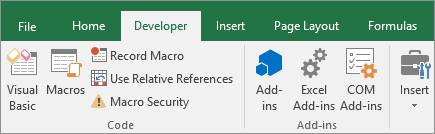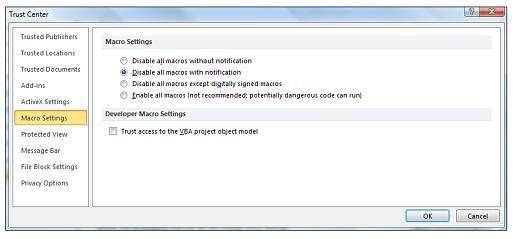【Excel 編程教學】- 在Excel功能表加上Developer Tab以及 設定Marco (VBA 或其他 Macros) 安全的方法. – VBA 教學
【Excel 編程教學】- 在Excel功能表加上Developer Tab以及 設定Marco (VBA 或其他 Macros) 安全的方法. – VBA 教學 VBA 教學 - 在本文中,我將向你展示在Excel中, 在Excel功能表加上Developer Tab以及 設定Marco (VBA 或其他 Macros) 安全的方法.
1. 在Excel功能表加上Developer Tab
a) 在功能表的File Tab內, 選Options > Customize Ribbon
b) 在“Customize Ribbon”的Main Tabs內, 選Developer的複選框(check box).
2. 設定Marco (VBA 或其他 Macros) 安全
a) 在Developer Tab內, 選Marco Security VBA 教學 - 在Excel功能表加上Developer Tab以及 設定Marco (VBA 或其他 Macros) 安全的方法 - 【Excel 編程教學】 4
VBA 教學 - 在Excel功能表加上Developer Tab以及 設定Marco (VBA 或其他 Macros) 安全的方法 - 【Excel 編程教學】 4 b) 在Marco Settings內, 選擇適當的選項
 VBA 教學 - 在Excel功能表加上Developer Tab以及 設定Marco (VBA 或其他 Macros) 安全的方法 - 【Excel 編程教學】 5
VBA 教學 - 在Excel功能表加上Developer Tab以及 設定Marco (VBA 或其他 Macros) 安全的方法 - 【Excel 編程教學】 5*如果要執行VBA或其他 Macros選:
1. “Enable all macros (not recommended, potentially dangerous code can run)” (較不安全但不用自行設定安全事項) 或
2. “Disable VBA macros except digitally signed macros”(巳有Digitally Singed的Marcos, 較安全但要自行設定安全事項)